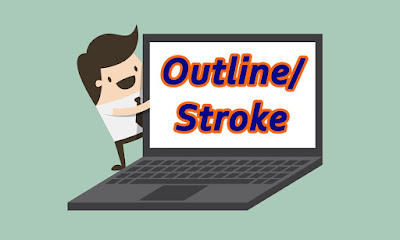3 Cara Mudah Mengatasi Photoshop yang Tidak Bisa di Save
3 Cara Mudah Mengatasi Photoshop yang Tidak Bisa di Save –
Siapa yang tidak tau Photoshop?, Photoshop adalah aplikasi yang bisa kita
gunakan untuk mengedit foto. Aplikasi ini sangat populer karena mudah digunakan
dan hampir cocok untuk segala jenis PC dan Laptop. Disisi lain, beberapa PC dan
Notebook ada yang tidak bisa mengoprasikan aplikasi ini secara maksimal.
Ada beberapa kasus yang terjadi pada PC dan Notebook yang
mengalami masalah saat menggunakan Photoshop. Salah satu yang paling sering
terjadi adalah File yang tidak dapat di Save. Hal seperti ini bisasanya terjadi
karena PC atau Notebook yang digunakan untuk Photoshop kurang cocok, yang
artinya PC yang digunakan tidak ditujukan untuk menggunakan aplikasi semacam
ini.
Meskipun perangkat yang kita gunakan kurang mendukung untuk
mengoprasikan Photoshop, masih ada beberapa cara yang bisa kita gunakan untuk
melakukan save file. Berikut 3 Cara Mudah Mengatasi Photoshop yang Tidak Bisa
di Save.
1. Gunakan Alternatif
Save
Alternative save yang satu ini bisa menjadi solusi paling
ampuh untuk segala macam PC dan Notebook. Penulis sendiri menggunakan opsi ini
untuk melakukan save file di Photoshop. Langkah yang perlu dilakukan adalah
dengan memilih menu File yang ada di Photoshop kemudian cari opsi Save for Web.
Kita juga bisa menggunakan keyboard Shortcut dengan menekan Alt+Shift+Ctrl+S.
Atur jenis dan ukuran gambar yang diinginkan lalu tekan Enter.
Tonton Tutorialnya Di sini:
2. Mengubah Resolusi Tampilan Layar
Tampilan layar pada dekstop sangat berpengaruh pada
penggunaan aplikasi. Monitor yang kecil, biasanya tidak bisa menampilkan semua
menu yang ada di aplikasi. Hal ini kadang juga mempengaruhi beberapa menu
seperti Save dan Save As yang tidak bisa digunakan.
Untuk mengatasi masalah ini, kalian bisa mengganti jenis
monitor jika menggunakan PC. Jika kalian menggunakan Notebook atau Laptop,
Masuk kepengaturan Screen Resolution dan tingkatkan resolusi layar ke yang
paling tinggi. Pastikan resolusi bisa lebih tinggi dari 1024 x 600.
3. Pilih Menu Close
Langkah ketiga yang bisa dicoba adalah dengan memilih opsi
close. Caranya sangat mudah, kalian hanya perlu menekan tanda (X) yang ada pada
gambar dibawah ini. Lalu tekan Yes. Pastikan kalian sudah mengatur format file
terlebih dahulu. Kemudian klik Save.
Itulah 3 Cara Mudah Mengatasi Photoshop yang Tidak Bisa di
Save. Selamat mencoba dan semoga bermanfaat.